Для проведения сдачи контрольных или контрольно-переводных нормативов необходимо создать сессию тестирования. Создать сессию тестирования можно через Веб–версию для тренера или через мобильное приложение «Мой спорт Тренер».
Примечание: в мобильном приложение возможно создание только контрольной (промежуточной) сессии тестирования.
Для создания сессии тестирования через Веб–версию необходимо:
В блоке группы нажать на кнопку «Сессии тестирования» или зайти в группу и перейти во вкладку «Сессии тестирования».
Нажать на кнопку «Добавить сессию» и заполнить необходимые данные:
- выбрать тип сессии:
Контрольная (промежуточная) – используется для проверки навыков спортсменов. При выборе сессии возможно увидеть результаты и сформировать протокол.
Контрольно–переводная (итоговая) – используется для перевода группы на новый этап или год подготовки. При выборе сессии возможно использовать нормативы следующего этапа или года подготовки, увидеть результаты сессии и сформировать протокол. Результаты сессии будут отражены в журнале спортивной подготовки.
- поле «Название» – автоматически заполнено. При необходимости название возможно отредактировать.
- поле «Период проведения» – автоматически заполнено с текущей даты + 10 дней. При необходимости даты возможно отредактировать.
- если результаты сессии тестирования нужно отразить в журнале, необходимо поставить галочку в поле «Включить результаты сессии в Журнал учета спортивной подготовки».
Выбрать тестирования, которые будут использоваться в указанный период.
При выборе сессии «Контрольная (промежуточная)» – используются нормативы текущего этапа и года подготовки группы. Поля нельзя отредактировать.
При выборе сессии «Контрольно–переводная (итоговая)» – используются нормативы следующего этапа и (или) года подготовки группы. Поля можно отредактировать.
В списке тестирований необходимо галочкой отметить нужные тестирования.
Примечание: при создании сессии тестирования галочкой заранее будут отмечены те тестирования, которые входят в актуальный ФССП.
Для удобства поиска тестов реализована поисковая строка.
Если необходимо снять галочку со всех выбранных тестов нужно дважды нажать «Выбрать/отменить все тесты». При первом нажатии все тесты будут выбраны, при втором со всех тестов будет снят выбор.
Если поставить галочку «Показать выбранные тесты», то на странице будут отображаться только выбранные тесты.
По нажатию на синюю стрелочку можно свернуть/развернуть список тестирований, относящихся к различным разделам.
Примечание: нормативы ФССП/Объективная оценка – тестирования, которые добавлены в систему из федерального стандарта спортивной подготовки.
Локальные тесты спортивных организаций – тестирования, которые добавлены в систему по запросу спортивных организаций.
Если в списке нет нужного норматива, мы можем рассмотреть его добавление в АИС. Для этого необходимо заполнить онлайн форму: https://docs.google.com/forms/d/e/1FAIpQLSd59GRQlcSnWH8L9Ld–Pb–C2LY229QJHMubtSspuvwZ_bTyLw/viewform
«Запустить сразу после создания» – галочка стоит по умолчанию. При необходимости галочку можно снять.
После того, как все тестирования выбраны нажать кнопку «Создать».
При необходимости сессию тестирования возможно отредактировать или удалить.
Создание сессий тестирования для нескольких групп (массовое создание сессии тестирования)
Для того, чтобы создать сессии тестирования сразу для нескольких групп спортивной организации необходимо:
Нажать на кнопку «Добавить тестирования групп».
Выбрать тип сессии и заполнить необходимые данные.
Перейти к выбору групп.
Выбрать вид спорта.
Выбрать группы в рамках одного вида спорта.
Перейти к выбору тестов.
Автоматически будут предвыбраны тесты, включенные в ФССП.
Для изменения тестов необходимо свернуть строки нажатием на кнопку, предназначенную для этого, или перейти в конец выбранной группы тестов. Затем перейти на кнопку «Изменить набор тестов».
Сохранить выбор тестов.
«Запустить сразу после создания» – галочка стоит по умолчанию. При необходимости галочку можно снять.
После того как тестирования выбраны для всех групп, нажать кнопку «Создать сессии».
По нажатию на кнопку «Назад» можно перейти на выбор групп и вида спорта, по нажатию на «Отмена» тестирования не сохранятся.
После создания сессии отобразятся в выбранных группах и будут доступны для внесения результатов или редактирования.
Статусы сессий тестирования:
«Активная», если при создании сессии была поставлена галочка «Запустить сразу после создания».
«Новая» для запуска сессии вручную. Переходит в статус «Активная», если нажать кнопку «Запустить».
«Завершенная» – период сессии завершен.